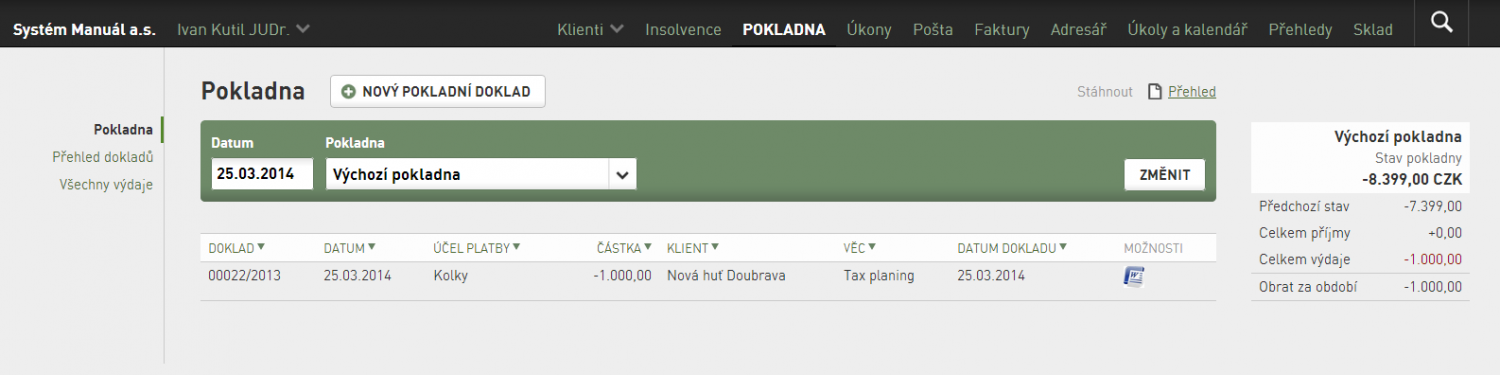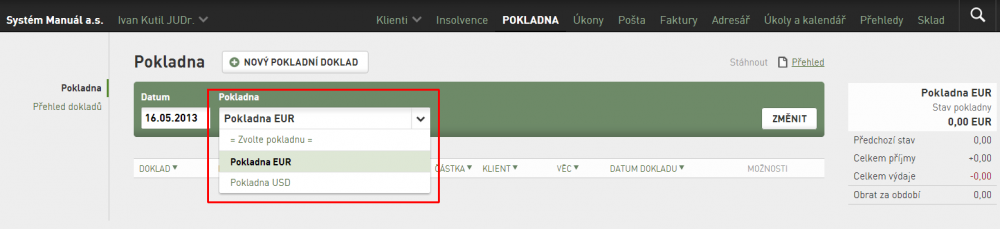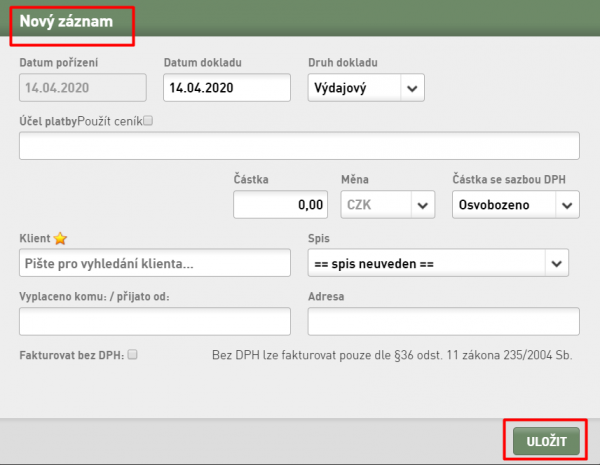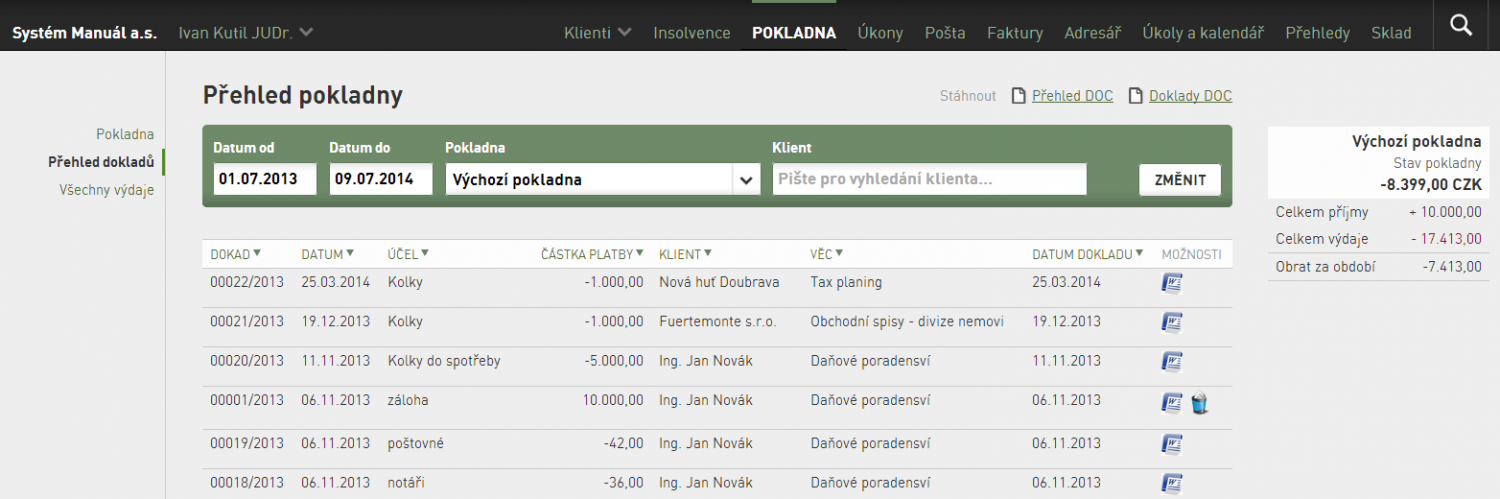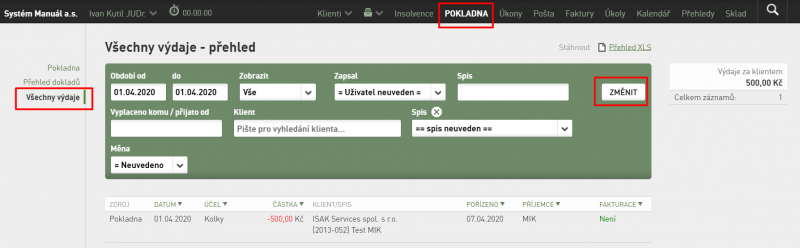Pokladna
Agenda Pokladna umožňuje vedení pokladní knihy s vazbami ke klientům a jejich spisům.
Uživatel systému může v systému ISAK vytvářet neomezené množství pokladen se samostatnými číselnými řadami, a to ve všech národních měnách zavedených v systému. Číselné řady pokladen se nastavují v kapitole Nastavení systému.
Práva přístupu k jednotlivým pokladnám spravuje uživatel, která má právo spravovat uživatele ve Správě uživatelů.
Funkce popsané v této kapitole máte k dispozici v závislosti na typu Vaší licence. V případě, že si nejste jisti, zda vaše licence umožňuje například použití cizích měn, vlastních šablon dokladů apod., kontaktujte prosím naši prodejní podporu info@isak.cz.
Pokladna (podrobný přehled po dnech)
V agendě Pokladna v hlavním menu se zobrazí přehled pohybů vybraného dne a pokladny včetně aktuálního zůstatku pokladny k danému dni v tabulce v pravé části obrazovky.
Kliknutím na řádek položky můžete zadaný pohyb v pokladně upravovat. Kliknutím na ikonu MS Word v pravé části je možné výdajový nebo příjmový doklad exportovat do MS Word. Kliknutím na ikonu koše je možné doklad smazat (nutné potvrdit v dialogovém okně).
Zadání nového pokladního dokladu
Při pořizování dokladů do pokladny si můžete z možností výběrového pole zvolit Datum a Pokladnu, se kterou chcete aktuálně pracovat. Výběr potvrďte kliknutím na tlačítko ZMĚNIT.
Kliknutím na tlačítko NOVÝ POKLADNÍ DOKLAD v agendě Pokladna můžete do vybrané pokladny přidat výdajový nebo příjmový doklad.
Datum pořízení – nelze editovat, systém automaticky vyplňuje datum, kdy byl záznam vytvořen.
Datum dokladu – vyplňte datum vystavení nebo DUZP dokladu (dle metodiky Vaší kanceláře).
Druh dokladu – zde uveďte, zda přidáváte výdajový nebo příjmový doklad.
Použít ceník – zatržítko, které umožní použít předdefinovaný ceník. Pro vydefinování ceníku prosím kontaktujte technickou podporu podpora@isak.cz.
Vyplňte částku a zvolte měnu a sazbu DPH pro nový doklad. Pokud vyberte klienta a spis, budou se záznamy výdajových dokladů evidovaných v pokladně nabízet k fakturaci.
Při zapisování účelu platby a vyplaceno komu, bude inteligentní našeptávání navrhovat již zadané fráze a adresy tak, aby uživatel nemusel opakovaně psát již zadané texty. Na jednotlivé návrhy stačí kliknout a doplní se do vyplňovaného pole. U pole Vyplaceno komu / přijato od: funguje také inteligentní našeptávání, které nabízený text automaticky doplní i do pole adresa.
V případě, že zaškrtnete políčko Fakturovat bez DPH, nebude na daňovém dokladu fakturována DPH. Poznámka: Nefakturovat DPH může advokátní kancelář v souladu s § 36 odst. 11 z.č. 235/2004 Sb., o dani z přidané hodnoty. Jedná se zejména o částky vynaložené prokazatelně jménem a na účet jiné osoby (klienta). Podmínkou je, že fakturovaná částka nepřevýší uhrazené částky za jinou osobu a kancelář si u tohoto plnění neuplatní nárok na odpočet daně. Příkladem jsou soudní poplatky.
Zadané údaje potvrďte kliknutím na tlačítko ULOŽIT.
Přehled dokladů (pokladny za období)
V agendě Přehled dokladů nelze zadávat nové doklady, slouží k zobrazení přehledu pohybů vybrané pokladny za období včetně souhrnných informací v tabulce v pravé části obrazovky.
V této části můžete záznamy pokladny časově omezit podle data dokladu nebo data pořízení. Výběr ve filtru potvrďte kliknutím na tlačítko ZMĚNIT.
Kliknutím na ikonu MS Word na řádku pokladního dokladu je možné výdajový nebo příjmový doklad exportovat do MS Word. Všechny zobrazené pokladní doklady je možné otevřít v MS Word a vytisknout kliknutím na Doklady.DOC v pravé horní části obrazovky.
Přehled pokladních pohybů ze zadaného časového rozmezí je možné otevřít v MS Word a vytisknout kliknutím na Přehled.DOC v pravé horní části obrazovky.
Všechny výdaje
V agendě Pokladna - Všechny výdaje je možné získat přehled o VŠECH ostatních výdajích evidovaných u spisů jednotlivých klientů bez ohledu na to, zda se jednalo o hotovostní nebo bezhotovostní výdaj. Přehledy je možné dále filtrovat a tvořit různé sestavy například přehled dosud nepřefakturovaných výdajů evidovaných na klientských spisech. Filtry období od-do zohledňují datum dokladu.
Přehled je možné dále vygenerovat do formátu MS Excel kliknutím na ikonu Přehled.XLS a s daty dále pracovat.